Come configurare le impostazioni del filtro per la posta indesiderata in Outlook?
Ogni giorno, quando apriamo il nostro Outlook, riceviamo sempre ogni tipo di mail pubblicitaria disturbante, chiamate messaggi spam, mentre riceviamo informazioni utili. Dobbiamo eliminare manualmente lo spam dalla casella di posta. Come evitare di riceverli? Fortunatamente, Outlook ci fornisce la funzione filtro per la posta indesiderata che può filtrare le email disturbanti nella cartella della posta indesiderata. Inoltre, puoi configurare le impostazioni della posta indesiderata secondo le tue esigenze. Si prega di seguire le seguenti istruzioni.
Configurare le impostazioni del filtro per la posta indesiderata con le Opzioni Posta Indesiderata
Configurare le impostazioni del filtro per la posta indesiderata con Kutools per Outlook
Configurare le impostazioni del filtro per la posta indesiderata con le Opzioni Posta Indesiderata
Impostare il livello del filtro per la posta indesiderata
Il filtro per la posta indesiderata in Outlook è attivato per impostazione predefinita e il suo livello di protezione è impostato su Nessun filtro automatico. Se ritieni che Outlook sposti troppe o troppo poche email in arrivo nella cartella della posta indesiderata, puoi seguire i passaggi seguenti per regolare la sensibilità del filtro di Outlook:
1. In Outlook 2010 e versioni successive, clicca su Home > Junk > Opzioni Posta Indesiderata.
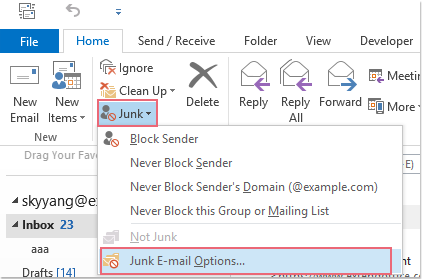
Nota: In Outlook 2007: clicca su Azioni > Posta Indesiderata > Opzioni Posta Indesiderata.
2. Verrà quindi visualizzata la finestra di dialogo Opzioni Posta Indesiderata. Ci sono quattro diversi livelli di impostazioni del filtro per la posta indesiderata, scegli il livello desiderato e clicca su OK.
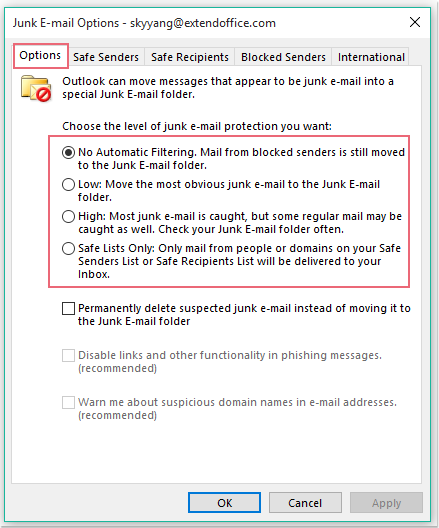
Note:
- • Nessun filtro automatico: Questa opzione blocca i messaggi provenienti dagli indirizzi aggiunti alla lista dei Mittenti Bloccati.
- • Basso: Questo livello filtra solo lo spam più evidente.
- • Alto: Filtra tutti i messaggi sospettati come spam.
- • Solo Liste Sicure: Qualsiasi messaggio inviato da qualcuno non presente nella tua lista dei Mittenti Sicuri o a una mailing list nella tua lista dei Destinatari Sicuri viene automaticamente considerato come posta indesiderata.
Crea liste di filtri per la posta indesiderata
Ci sono cinque diverse liste di filtri per la posta indesiderata nelle Opzioni Posta Indesiderata che possono determinare se le email verranno spostate nella cartella della posta indesiderata o meno.
- Lista Mittenti Sicuri: Gli indirizzi email e i nomi di dominio dei mittenti in questa lista non vengono mai trattati come spam.
- Lista Destinatari Sicuri: Puoi aggiungere indirizzi e nomi di dominio dalle mailing list e dalle liste di distribuzione a questa lista in modo che non vengano mai contrassegnati come spam.
- Lista Mittenti Bloccati: Se aggiungi un indirizzo email o un dominio a questa lista, i messaggi verranno automaticamente inviati alla cartella della Posta Indesiderata.
- Lista Domini di Livello Superiore Bloccati: Puoi aggiungere codici di paese/regione a questa lista per bloccare i messaggi provenienti da un altro paese o regione.
- Lista Codifiche Bloccate: Per bloccare i messaggi che contengono codifiche speciali o set di caratteri, puoi aggiungere codifiche a questa lista.
Per impostare queste liste di filtri per la posta indesiderata, puoi fare come segue:
1. Clicca su Home > Junk > Opzioni Posta Indesiderata in Outlook 2010 e versioni successive, e clicca su Azioni > Posta Indesiderata > Opzioni Posta Indesiderata in Outlook 2007.
2. Nella finestra di dialogo Opzioni Posta Indesiderata che appare, clicca sulla scheda Mittenti Sicuri, e poi clicca sul pulsante Aggiungi per aggiungere l'indirizzo o il dominio che non vuoi trattare come spam. Vedi screenshot:
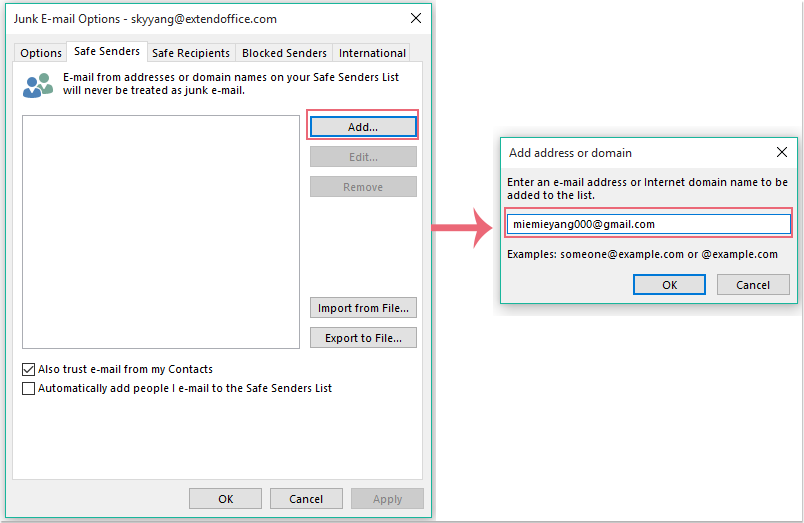
Note:
(1.) Puoi fare come il passaggio sopra per aggiungere l'indirizzo o il dominio alle liste dei Destinatari Sicuri o dei Mittenti Bloccati.
(2.) Dalla scheda Internazionale, puoi controllare i codici di paese/regione cliccando il pulsante Lista Domini di Livello Superiore Bloccati e selezionare le codifiche per la Lista Codifiche Bloccate. Vedi screenshot:
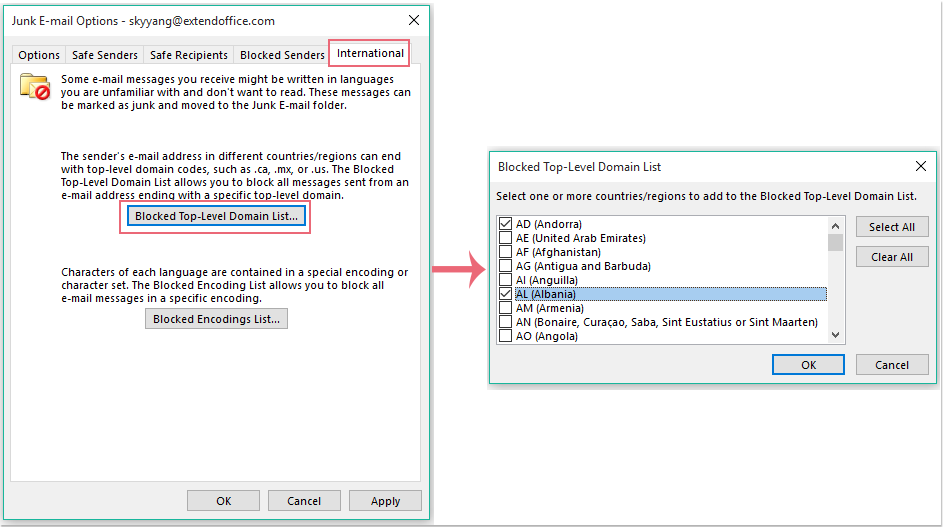
3. Poi clicca su OK per tornare alla finestra di dialogo precedente, e l'indirizzo o il dominio specificato è stato aggiunto alla lista dei Mittenti Sicuri. Vedi screenshot:
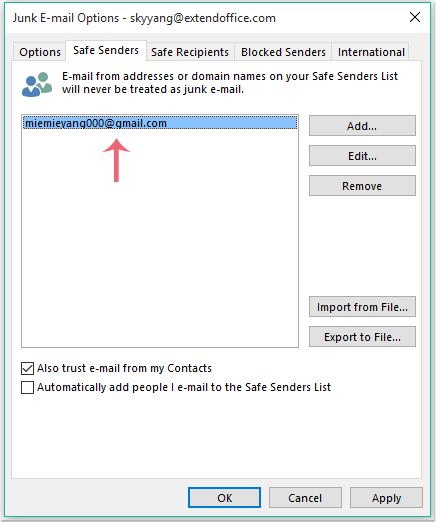
4. E poi clicca su OK per completare le impostazioni. Outlook filtrerà le email nella cartella della posta indesiderata con le regole che hai impostato.
D'altra parte, puoi aggiungere gli indirizzi o i domini alla lista dei mittenti sicuri o bloccati come segue:
1. Fai clic con il tasto destro su un messaggio dall'elenco delle email.
2. Vai a Junk dal menu contestuale e seleziona una delle seguenti opzioni:
- Blocca Mittente
- Non Bloccare Mai Mittente
- Non Bloccare Mai Dominio del Mittente (@example.com)
- Non Bloccare Mai Questo Gruppo o Lista di Mailing
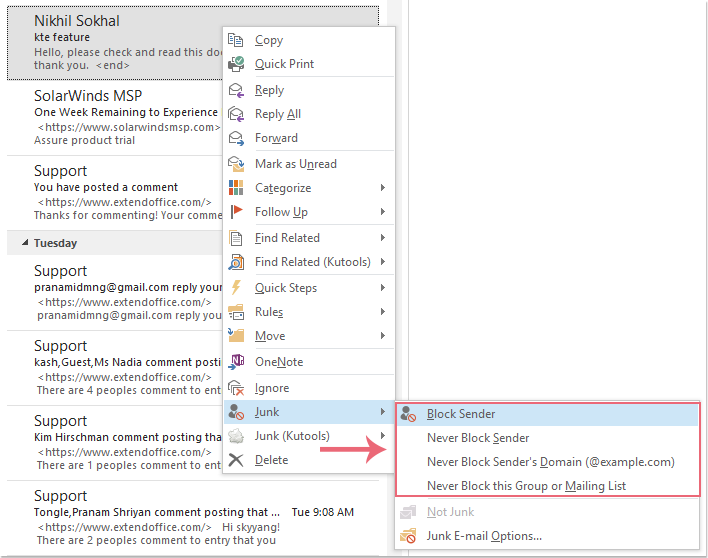
E l'indirizzo o il dominio specificato verrà aggiunto alla rispettiva lista.
Configurare le impostazioni del filtro per la posta indesiderata con Kutools per Outlook
Con la funzione Opzioni Posta Indesiderata, puoi creare solo la relazione “o” dei criteri di filtro, in questo caso, sposterà alcune email che vuoi usare nella cartella della posta indesiderata.
Ad esempio, voglio bloccare i messaggi il cui indirizzo è abcdef@sina.cn e l'oggetto contiene 'on sales', e il corpo contiene ' check or money order'. Se crei i criteri di filtro con Opzioni Posta Indesiderata, le email che soddisfano una qualsiasi delle condizioni sopra menzionate verranno considerate come spam. Questo espanderà l'intervallo degli spam.
Come affrontare questo problema? Ecco uno strumento multifunzionale - Kutools per Outlook, utilizzando questo strumento, puoi impostare qualsiasi criterio per gli spam secondo le tue esigenze.
Se hai installato Kutools per Outlook, procedi come segue:
Aggiungi mittenti / domini / oggetto / corpo separatamente alla lista bloccata o mai bloccata
1. Clicca su Kutools > Junk > Abilita filtro posta indesiderata per attivare la funzione Junk . Vedi screenshot:
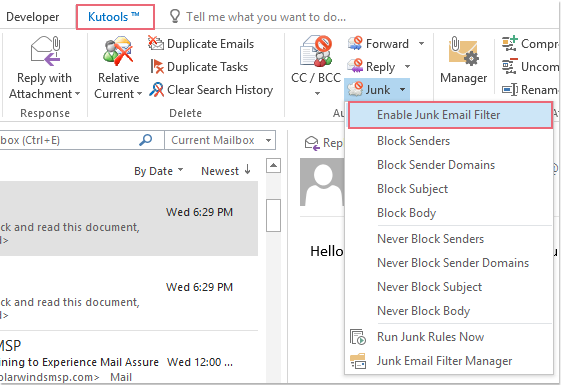
2. Quindi seleziona i messaggi a cui vuoi applicare questa funzione dall'elenco delle email e clicca sul menu a discesa Filtro Posta Indesiderata per scegliere le opzioni con cui puoi aggiungere i mittenti, il dominio, l'oggetto o il corpo che desideri alla lista bloccata o mai bloccata.
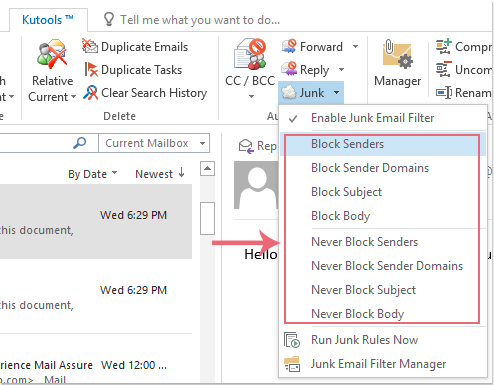
3. Dopo averli aggiunti alla lista desiderata, tutti i criteri di filtro sono elencati nel Gestore Filtro Posta Indesiderata. Vedi screenshot:
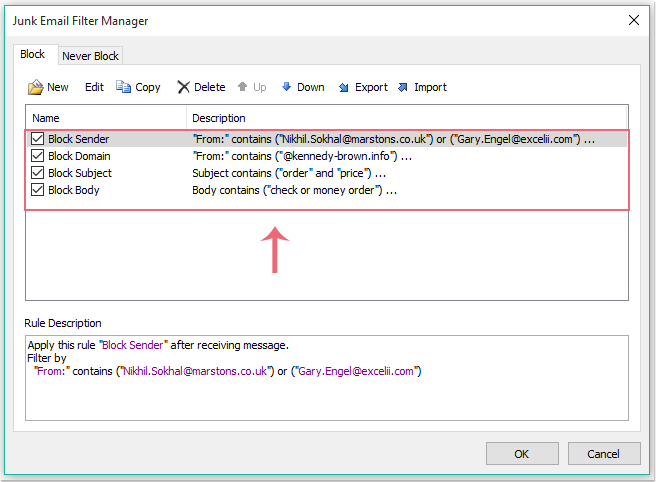
I messaggi verranno filtrati nella cartella Junk quando soddisfano uno dei criteri specifici.
Aggiungi i criteri misti (mittente e dominio e oggetto e corpo e ...) alla lista bloccata o mai bloccata
1. Dopo aver attivato la funzione Filtro Posta Indesiderata, clicca su Junk > Gestore Filtro Posta Indesiderata per aprire la finestra di dialogo Gestore Filtro Posta Indesiderata, e poi clicca su Nuovo.
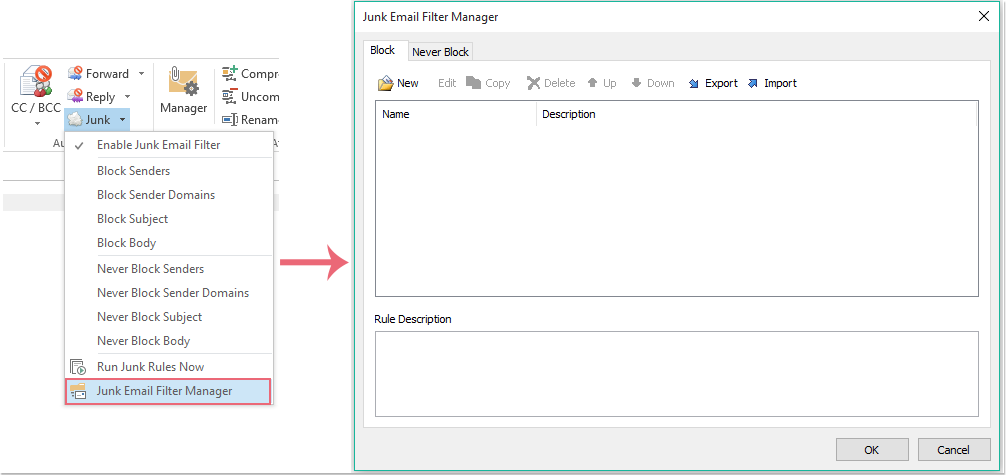
2. Nel Junk finestra di dialogo, seleziona le opzioni sotto la sezione Filtro che desideri impostare come criterio. Ad esempio, seleziono Laccount è, e poi clicco ![]() pulsante per aprire la Contiene testo finestra di dialogo, scegli l'account a cui vuoi applicare questa funzione dalla finestra di dialogo Account . Vedi screenshot:
pulsante per aprire la Contiene testo finestra di dialogo, scegli l'account a cui vuoi applicare questa funzione dalla finestra di dialogo Account . Vedi screenshot:
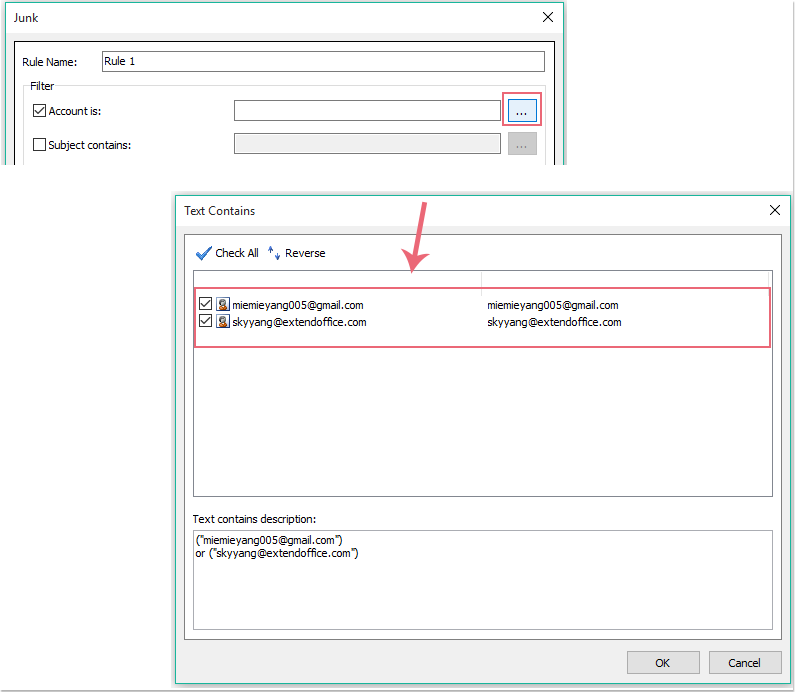
3. Poi clicca su OK per tornare alla finestra di dialogo Junk, e l'account specificato è stato aggiunto alla casella di testo Account è. Vedi screenshot:
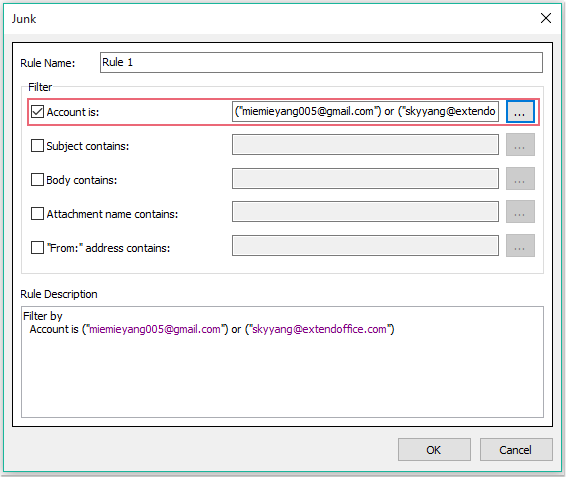
4. Seguendo questi passaggi, posso anche aggiungere l'oggetto specifico alla casella di testo Oggetto contiene:
- (1.) Seleziona la Oggetto contiene opzione, e clicca
 pulsante per aprire la Contiene testo finestra di dialogo, e clicca Nuova.
pulsante per aprire la Contiene testo finestra di dialogo, e clicca Nuova. - (2.) Nella finestra di dialogo Cerca Testo, inserisci il testo come oggetto che vuoi filtrare nella cartella Junk sotto la casella Nuova parola chiave di ricerca. Poi clicca sul pulsante Aggiungi, il testo verrà aggiunto alla casella Elenco di ricerca.
- (3.) Clicca su OK > OK per tornare alla finestra di dialogo Junk, e l'oggetto specificato è stato aggiunto alla casella di testo Oggetto contiene. Vedi screenshot:
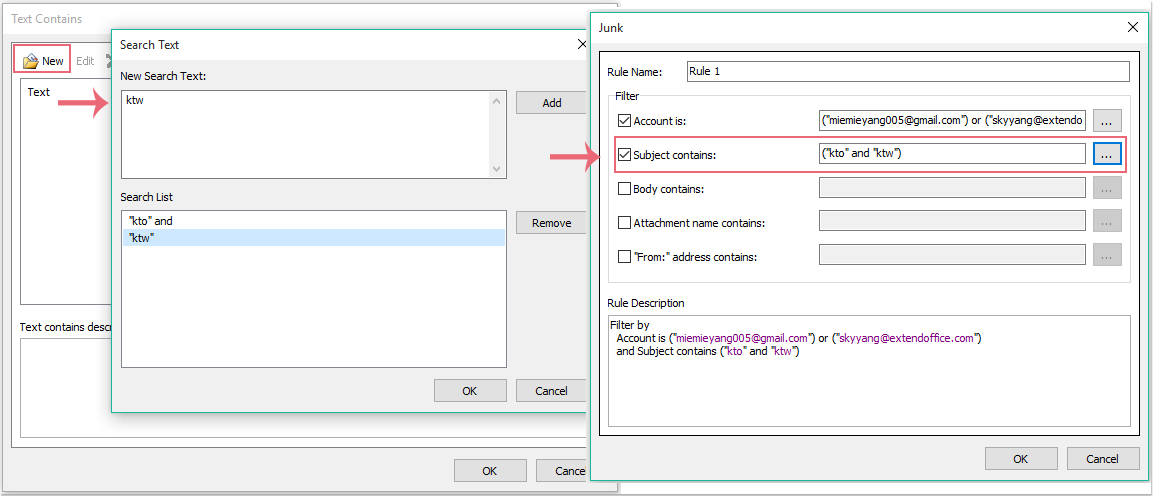
5. Ripetendo questi passaggi, puoi aggiungere anche il corpo, l'allegato e l'indirizzo del mittente.
6. Dopo aver aggiunto i criteri necessari, clicca su OK nella finestra di dialogo Junk, e tornerà alla finestra principale del Gestore Filtro Posta Indesiderata. Tutti i criteri sono stati aggiunti alla lista Blocca, e la relazione tra i criteri è “e”. Vedi screenshot:
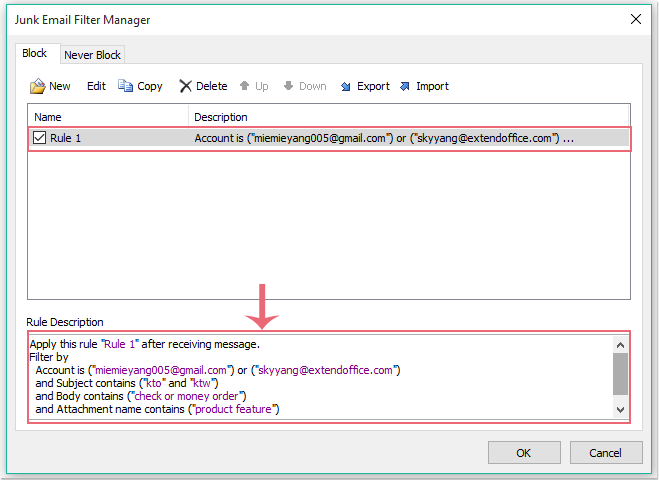
7. Poi clicca su OK per completare le impostazioni. I messaggi verranno classificati come email indesiderate quando soddisfano tutte le condizioni sopra menzionate.
Nota: Puoi anche aggiungere alcuni criteri nella lista mai bloccata, quando esegui questa funzione, i criteri nella lista mai bloccata avranno priorità rispetto ai criteri nella lista bloccata.
Clicca per scaricare la versione gratuita di Kutools per Outlook ora!
I migliori strumenti per la produttività in Office
Ultime notizie: Kutools per Outlook lancia la versione gratuita!
Scopri il nuovissimo Kutools per Outlook con oltre100 funzionalità straordinarie! Clicca per scaricare ora!
📧 Automazione Email: Risposta automatica (disponibile per POP e IMAP) / Programma invio Email / CC/BCC automatico tramite Regola durante l’invio delle Email / Inoltro automatico (Regola avanzata) / Aggiungi Saluto automaticamente / Dividi automaticamente Email multi-destinatario in messaggi singoli ...
📨 Gestione Email: Richiama Email / Blocca Email fraudulent (tramite Oggetto e altri parametri) / Elimina Email Duplicato / Ricerca Avanzata / Organizza cartelle ...
📁 Allegati Pro: Salva in Batch / Distacca in Batch / Comprimi in Batch / Salvataggio automatico / Distacca automaticamente / Auto Comprimi ...
🌟 Magia Interfaccia: 😊Più emoji belle e divertenti / Notifiche per le email importanti in arrivo / Riduci Outlook al posto di chiuderlo ...
👍 Funzioni rapide: Rispondi a Tutti con Allegati / Email Anti-Phishing / 🕘Mostra il fuso orario del mittente ...
👩🏼🤝👩🏻 Contatti & Calendario: Aggiungi in Batch contatti dalle Email selezionate / Dividi un Gruppo di Contatti in Gruppi singoli / Rimuovi promemoria di compleanno ...
Utilizza Kutools nella lingua che preferisci – supporta Inglese, Spagnolo, Tedesco, Francese, Cinese e oltre40 altre!


🚀 Download con un solo clic — Ottieni tutti gli Add-in per Office
Consigliato: Kutools per Office (5-in-1)
Un solo clic per scaricare cinque installatori contemporaneamente — Kutools per Excel, Outlook, Word, PowerPoint e Office Tab Pro. Clicca per scaricare ora!
- ✅ Comodità con un solo clic: scarica tutti e cinque i pacchetti di installazione in una sola azione.
- 🚀 Pronto per qualsiasi attività Office: installa i componenti aggiuntivi necessari, quando ti servono.
- 🧰 Inclusi: Kutools per Excel / Kutools per Outlook / Kutools per Word / Office Tab Pro / Kutools per PowerPoint